- يعد دعم UEFI Secure Boot أحد متطلبات Windows 11 ، وهو أحد الأجهزة الجديدة اللازمة لتثبيت Windows 11 على جهاز الكمبيوتر الخاص بك.
- قبل البدء ، سنشرح ما تحتاج إلى معرفته لتعديل حالة التمهيد الآمن.
- سيضمن تمكين خيار التمهيد الآمن في Windows أنه يمكنك الاستمتاع ببعض أحدث الألعاب التي تتطلب تنشيط هذا الخيار.

Xالتثبيت عن طريق النقر فوق ملف التنزيل
سيقوم هذا البرنامج بإصلاح أخطاء الكمبيوتر الشائعة ، ويحميك من فقدان الملفات ، والبرامج الضارة ، وفشل الأجهزة ، وتحسين جهاز الكمبيوتر الخاص بك لتحقيق أقصى أداء. إصلاح مشكلات الكمبيوتر وإزالة الفيروسات الآن في 3 خطوات سهلة:
- قم بتنزيل Restoro PC Repair Tool يأتي مع التقنيات الحاصلة على براءة اختراع (براءة اختراع متاحة هنا).
- انقر ابدأ المسح للعثور على مشكلات Windows التي قد تتسبب في حدوث مشكلات بجهاز الكمبيوتر.
- انقر إصلاح الكل لإصلاح المشكلات التي تؤثر على أمان الكمبيوتر وأدائه
- تم تنزيل Restoro بواسطة 0 القراء هذا الشهر.
التمهيد الآمن هي ميزة أمان مدمجة في معظم الأجهزة والبرامج الثابتة UEFI الحالية التي توفر بيئة آمنة لبدء أي نظام Windows.
تمنع الأداة المساعدة البرامج الضارة من اختطاف الجهاز أثناء عملية بدء التشغيل. تعمل هذه الوظيفة كبوابة أمان ، وعند تمكين التمهيد الآمن لنظام التشغيل Windows 11 في وضع المستخدم ، قد يكون الأمر صعبًا.
إذا كان نظامك يستخدم إطار عمل التمهيد القديم ولم يتم تمكين التمهيد الآمن ، فلن يتم دعم حالة التمهيد الآمن. حتى إذا كانت اللوحة الأم تتضمن خيار التمهيد الآمن.
دعونا نلقي نظرة على بعض الحلول القابلة للتطبيق للمشكلة.
هل من الآمن تمكين التمهيد الآمن على نظام التشغيل Windows 11؟
التمهيد الآمن هي وظيفة يتم تنشيطها على أحدث طرازات أجهزة الكمبيوتر. هذه ميزة منصة UEFI تحل محل BIOS التقليدي لجهاز الكمبيوتر.
يؤدي تمكين التمهيد الآمن إلى زيادة أمان جهاز الكمبيوتر الخاص بك وحمايته من هجمات الفيروسات. إنه سيحمي جهاز الكمبيوتر الخاص بك فقط ولن يكون له أي تأثير سلبي على الأداء.
يضمن التمهيد الآمن أن سطح المكتب أو الكمبيوتر المحمول يفتح فقط البرامج والبرامج الثابتة والتطبيقات الموثوقة. وبالتالي ، فمن الآمن تمامًا تمكين Secure Boot على جهاز كمبيوتر يعمل بنظام Windows 11.
كيف يمكنني تمكين التمهيد الآمن على Windows 11 في وضع المستخدم؟
يتطلب التمهيد الآمن Windows 8.0 أو أعلى ، مما يجعله مثاليًا لنظام التشغيل Windows 11 وأسهل في التمكين. يدعم هذا WinPE 4 والإصدارات الأحدث ، لذا يمكنك استخدام أداة إنشاء وسائط Windows لتثبيت Windows 11.
يمكن تمكين التمهيد الآمن عندما يكون النظام في وضع المستخدم للوحات MSI الأم.
للبدء ، تحقق لمعرفة ما إذا كان يدعم جهاز الكمبيوتر الخاص بك التمهيد الآمن دون الدخول إلى BIOS قبل محاولة متابعة الخطوات الأخرى لتشغيله في وضع المستخدم. من المفترض أن يساعدك هذا في حالة وجود مشكلة تتعلق بالمتطلبات.
يمكنك تمكين التمهيد الآمن لنظام التشغيل Windows 11 في وضع المستخدم من BIOS بعد التحقق من موثوقيته.
هناك رسالة خطأ تظهر عادةً بعد محاولة تمكين التمهيد الآمن من خلال اللوحة الأم MSI.
النظام في وضع الإعداد! يمكن تمكين التمهيد الآمن عندما يكون النظام في وضع المستخدم. كرر العملية بعد تسجيل مفتاح النظام الأساسي.
لذا ، دعنا نلقي نظرة على مدى سهولة حل هذه المشكلة.
عندما تحصل على هذا الخطأ ، انتقل إلى شاشة BIOS لتسجيل مفاتيح النظام الأساسي ، ثم كرر بدء التشغيل في التمهيد الآمن.
1. تحقق من إعدادات البرنامج الثابت UEFI
مع تحديثات البرامج الثابتة ، يقوم العديد من الشركات المصنعة بتحديث دعم UEFI الخاص بأجهزتهم وخيارات قائمة إعدادات النظام.
علاوة على ذلك ، من المهم تثبيت آخر التحديثات من الشركة المصنعة على جهاز كمبيوتر يعمل بنظام Windows 11 ، للحصول على أداء عام جيد.
- اذهب إلى قوة زر و اعادة تشغيل جهاز الكمبيوتر الخاص بك.
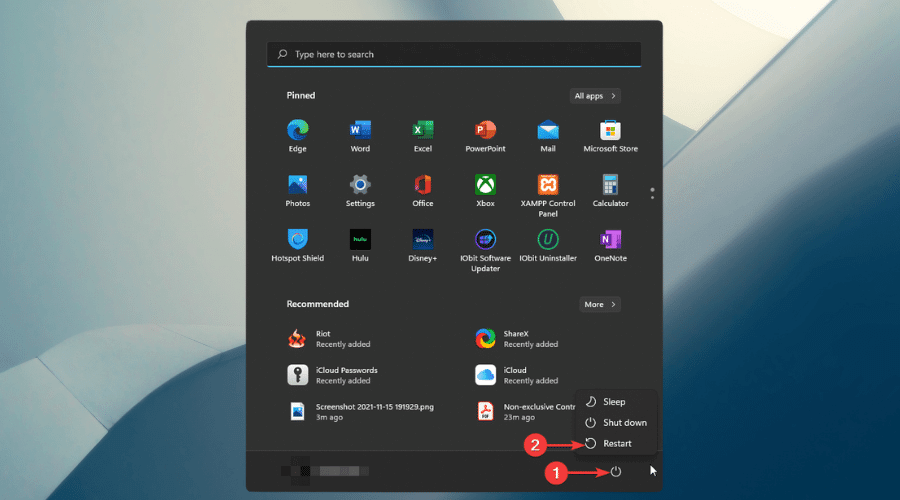
- يختار استكشاف الاخطاء من انطلاقة متقدمة نافذة او شباك.

- انقر فوق خيارات متقدمة.
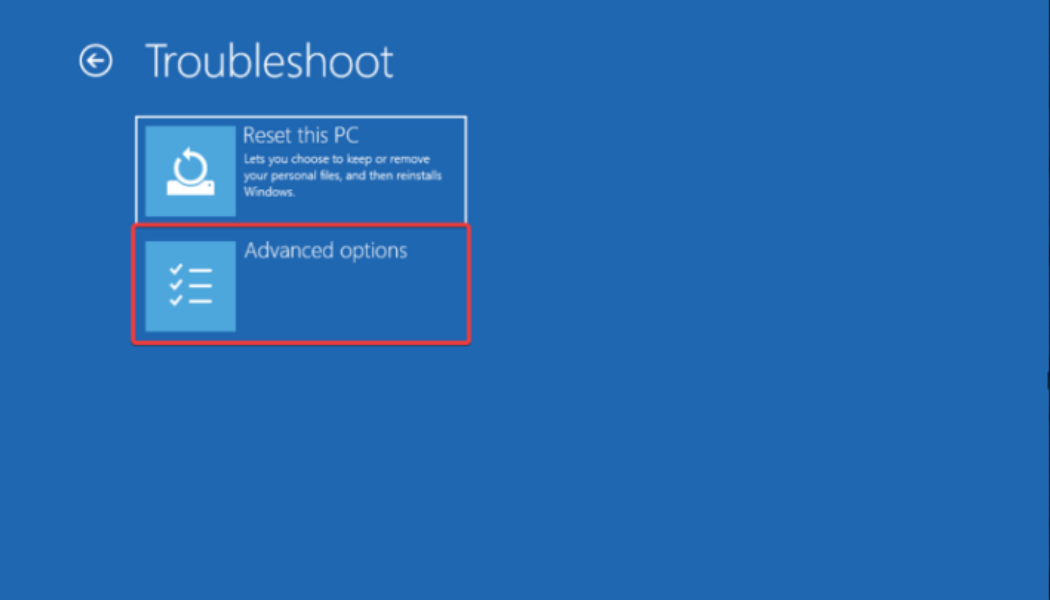
- يختار UEFIإعداد البرامج الثابتة.

- انقر على اعادة تشغيل زر لإعادة تشغيل جهاز الكمبيوتر الخاص بك وفتح إعدادات BIOS.

- 5+ من أفضل النصائح والحيل لنظام التشغيل Windows 11 لتبسيط نظام التشغيل الخاص بك
- لا يمكن لهذا الكمبيوتر الشخصي تشغيل Windows 11 - كيفية حل هذا الخطأ
- كيفية تنزيل Windows 11 ISO أو التحديث من Windows 10
- فشل تثبيت Windows 11؟ إليك كيفية إصلاح ذلك
2. قم بتغيير Legacy BIOS إلى UEFI المخصص
سيتم الآن إعادة تشغيل نظامك ، وعندما يتم ذلك ، ستكون في شاشة إعدادات BIOS / UEFI.
لتعديل هذه الإعدادات ، يجب عليك أولاً تغيير وضع تمهيد الكمبيوتر من Legacy BIOS (المعروف أيضًا باسم CSM Mode) إلى UEFI BIOS (المعروف أيضًا باسم وضع المستخدم). ضع في اعتبارك أن قائمة التمهيد يمكن أن تختلف من كمبيوتر إلى آخر.
- يدخل إعداد BIOS مع مفتاح المقابلة على الشاشة.

- بحث عن الإقلاع الآمن اختيار. في معظم الحالات ، سيكون تحت حذاء طويل أو حماية علامات التبويب ، على الرغم من أن الموقع سيتغير بناءً على جهاز الكمبيوتر الخاص بك.
- يتغيرون BIOS من ميراث ل UEFI.
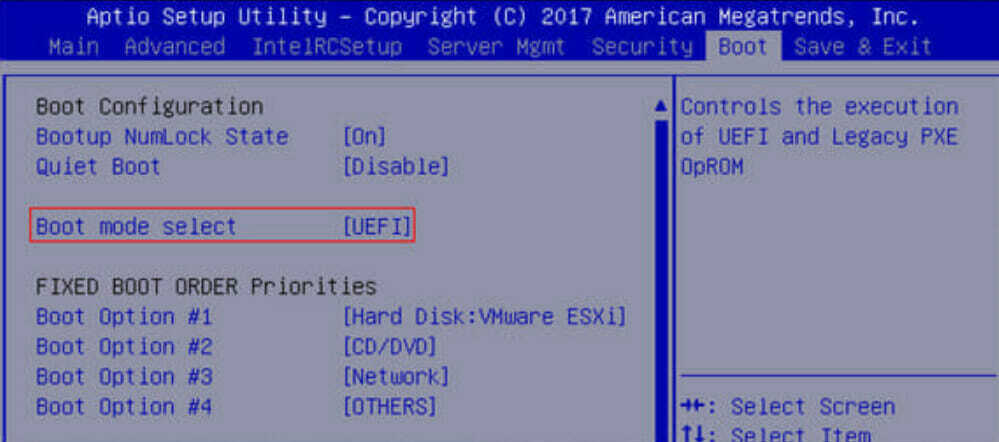
- يمكن الإقلاع الآمن في وضع المستخدم (UEFI).

- اضغط على حفظ وخروج مفتاح المراسلة على الشاشة ، وقد انتهيت.
بعد إجراء التغييرات على الإعدادات ، أعد تشغيل الكمبيوتر. سيؤدي هذا إلى إعادة تمكين التمهيد الآمن على جهاز الكمبيوتر الخاص بك ، ويجب أن تظهر القيمة المدعومة في معلومات النظام.
التمهيد الآمن ممكّن الآن على جهاز الكمبيوتر الخاص بك. يستخدم فحص صحة الكمبيوتر لتحديد ما إذا كان جهاز الكمبيوتر الخاص بك يفي بمتطلبات نظام Windows 11 لإجراء ترقية أو تثبيت جديد.
لماذا يقوم Valorant بفرض TPM والتمهيد الآمن؟
باتباع هذه الخطوات للتأكد من تمكين التمهيد الآمن في نظام التشغيل Windows 11 في وضع المستخدم ، سيحدد أيضًا ما إذا كان بإمكانك ذلك تثبيت وتشغيل Valorant، أكثر المطلوبين بطل مطلق النار من ألعاب Riot.
السبب الرئيسي الذي يجعل Valorant تتطلب TPM 2.0 هو الأمن والسلامة على هوية اللاعب. يساعد التحكم في TPM في منع الخاطفين من استخدام أكواد الغش. TPM هو كل شيء عن الأمان والبروتوكولات.
عند تطبيق TPM وتلقيهم حظرًا ، يتم حظر معرف الجهاز أو الجهاز بالكامل. هذا يمنع المحتالين من انتحال أجهزتهم للعمل كجهاز آخر بمعرف مختلف.
لحل مشكلة TPM على Windows ، ما عليك سوى تمكين التمهيد الآمن ثم قم بتمكين TPM على جهازك.
يمكنك أيضا التحقق خيارات الكمبيوتر المحمول الجاهزة لنظام التشغيل Windows 11 لمساعدتك على فهم التوافق بين الكمبيوتر وكيفية عمل Windows 11 عليه بشكل أفضل.
نأمل أن نكون قد أوضحنا كيفية تمكين التمهيد الآمن. إذا واجهت مشكلات أخرى ، فيرجى إخبارنا في منطقة التعليقات أدناه.

